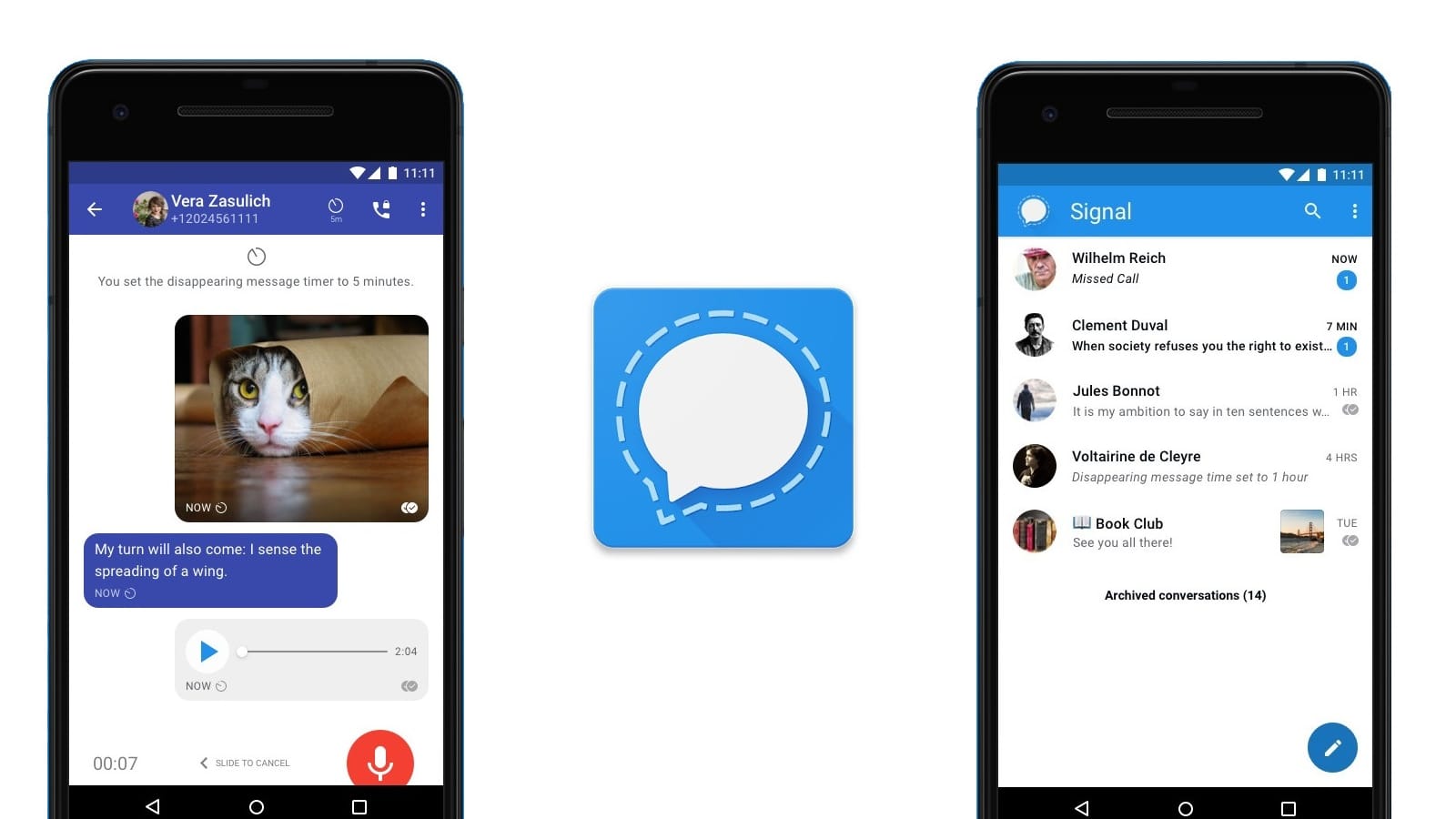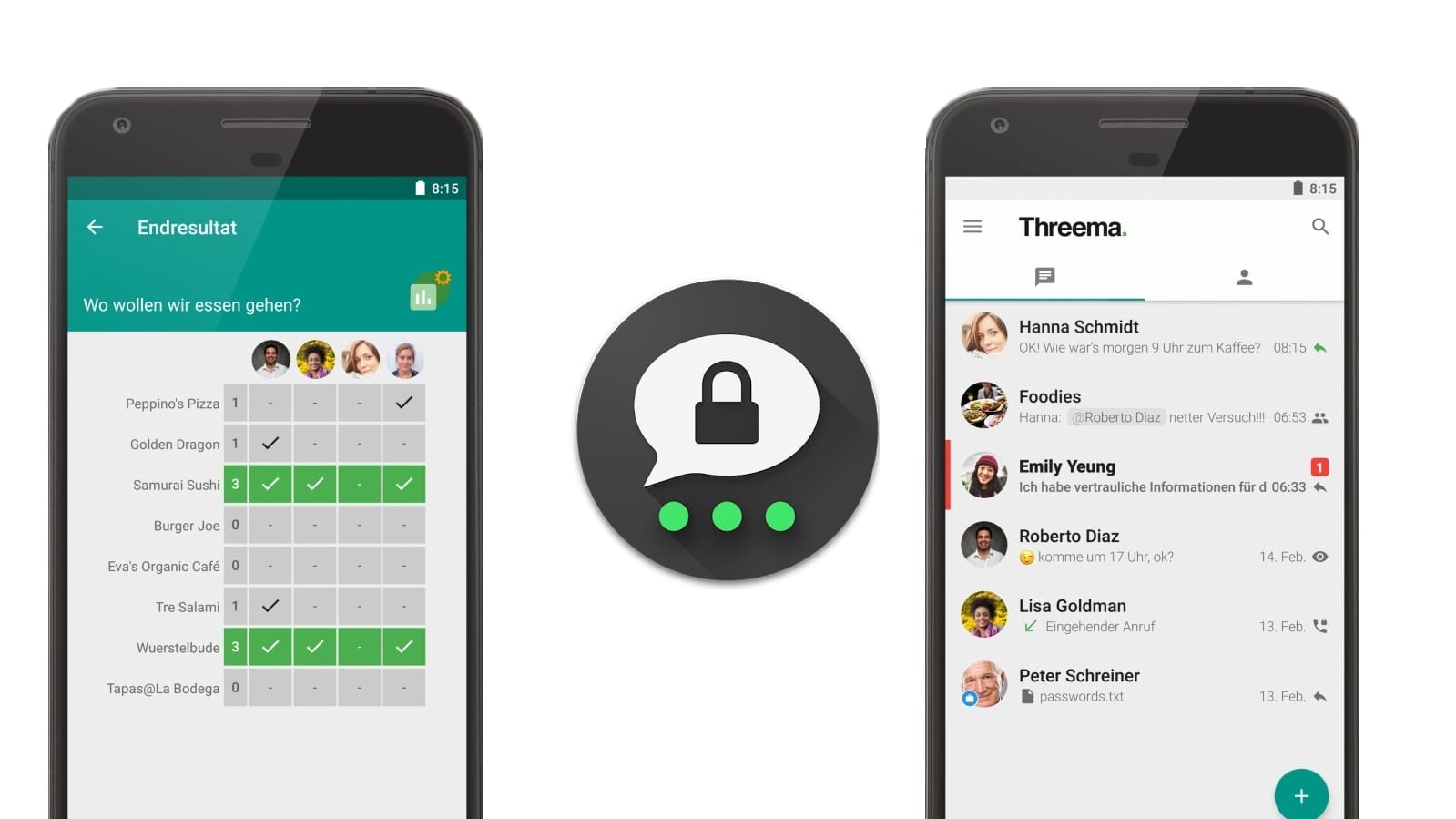Datensicherung Signal Messenger: Android Chat-Backup erstellen und sichern
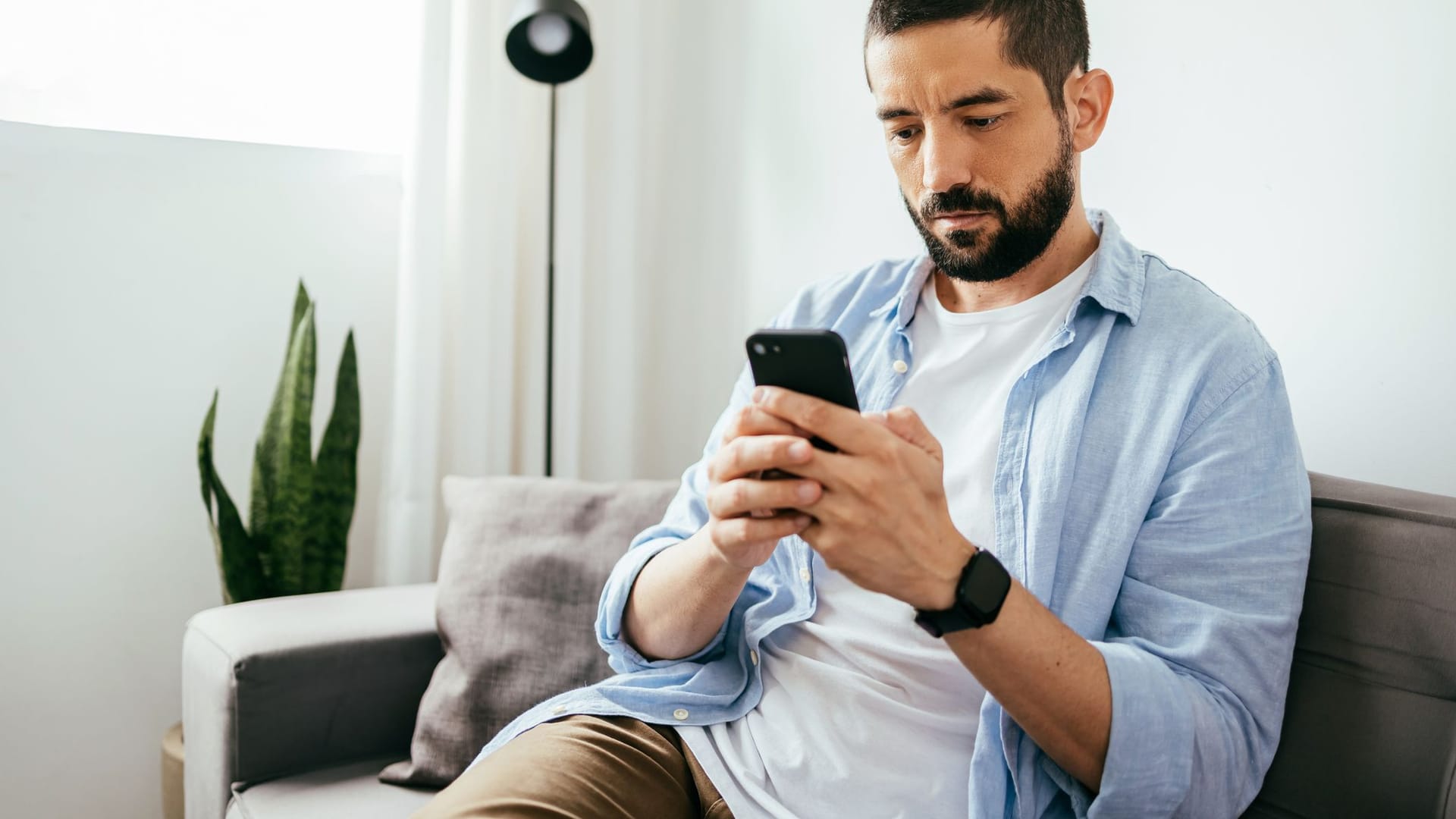

Erfahren Sie, wie Sie mit Signal auf Android ein Chat-Backup erstellen, um Ihre Nachrichten zu schützen. Aktivieren Sie die Datensicherung, um Ihre Chats regelmäßig zu sichern und bei Verlust Ihres Handys wiederherzustellen.
Wer schon einmal ein Smartphone verloren hat, weiß genau, wie schmerzhaft es sein kann, wenn zusammen mit dem Gerät plötzlich bedeutsame Daten verschwunden sind. Daher ist es wichtig, dass Sie regelmäßig eine Datensicherung erzeugen, die sich bei Bedarf jederzeit auf einem anderen Mobiltelefon wiederherstellen lässt.
Zum Glück müssen Sie dies jedoch nicht immer von Hand erledigen. So erstellt auch der Signal-Messenger täglich ein Backup Ihrer Chat-Inhalte, sofern Sie ihn entsprechend konfigurieren.
Chat-Backup mit Signal nur unter Android möglich
Unter Android verfügt der Signal-Messenger über eine Funktion, mit der sich ein lokal auf dem Smartphone gespeichertes Chat-Backup erstellen lässt. Dieses kann der Anwender anschließend auf ein beliebiges weiteres Speichermedium – beispielsweise auf die Festplatte eines Desktop-PCs – kopieren, um auch nach einem Verlust des Mobiltelefons weiterhin Zugriff auf seine Unterhaltungen zu haben. Eine genaue Anleitung dafür finden Sie weiter unten in diesem Artikel.
Auf iOS-Geräten wie dem iPhone oder iPad ist ein solches Chat-Backup mit Signal bisher nicht möglich. Hier bietet der Messenger lediglich eine Funktion an, um bestehende Unterhaltungen auf ein neues Gerät zu übertragen. Eine wichtige Voraussetzung dafür ist jedoch, dass das Zielgerät ebenfalls auf iOS basiert.
Ferner wird dabei das Benutzerkonto vom vorherigen iOS-Gerät getrennt, sodass Sie Ihre Chats im Anschluss nur auf dem Endgerät fortsetzen können, auf das Sie Ihre Daten übertragen haben.
Wenn Sie die Funktion dennoch nutzen möchten, finden Sie bei der Ersteinrichtung des Messengers auf dem neuen Apple-Gerät eine Option "Von iOS-Gerät übertragen". Diese erscheint erst, nachdem Sie Ihre Rufnummer verifiziert haben.
Ein Umzug Ihres Signal-Kontos inklusive Chat-Backup von Android zu iPhone oder umgekehrt unterstützt der Messenger derzeit nicht.
So erstellen Sie mit Signal unter Android ein Chat-Backup
Um Signal regelmäßig ein Backup Ihrer Chat-Inhalte erstellen zu lassen, prüfen Sie zunächst, ob Sie bereits die aktuelle Version des Messengers installiert haben. Suchen Sie die App dafür im Google Play Store und tippen Sie gegebenenfalls auf "Aktualisieren".
Anschließend führen Sie die folgenden sieben Schritte aus:
- Starten Sie die Signal-App auf Ihrem Android-Smartphone.
- Tippen Sie oben rechts auf die drei Punkte und anschließend auf "Einstellungen".
- Wählen Sie "Unterhaltungen > Unterhaltungen sichern > Einschalten".
- Tippen Sie auf "Ordner wählen" und navigieren Sie zu einem Ordner auf Ihrem Smartphone, in dem Signal Ihr Chat-Backup speichern soll. Bei Bedarf lässt sich auch ein neues Verzeichnis dafür anlegen. Tippen Sie auf "Diesen Ordner verwenden", wenn Sie einen passenden Speicherort gefunden haben.
- Gewähren Sie Signal den Zugriff auf den ausgewählten Ordner, indem Sie auf "Zulassen" tippen.
- Notieren Sie sich die angezeigte 30-stellige Passphrase und bewahren Sie sie an einem sicheren Ort auf. Ohne diese Ziffernfolge ist eine Wiederherstellung Ihrer Sicherung nicht möglich. Bestätigen Sie dies, indem Sie den darunter befindlichen Haken setzen.
- Tippen Sie abschließend auf "Sicherungen aktivieren".
Ihre tägliche Datensicherung ist nun aktiv. Der Signal-Messenger erstellt jeden Tag zur unter "Datensicherungszeit" definierten Uhrzeit automatisch ein aktuelles Chat-Backup in dem von Ihnen ausgewählten Ordner. Tippen Sie bei Bedarf auf "Sicherung erstellen", um von Signal sofort ein neues Backup Ihrer Chat-Inhalte erzeugen zu lassen.
- support.signal.org: "Nachrichten sichern und wiederherstellen" (Stand: 22.05.2023)
- Eigene Recherche